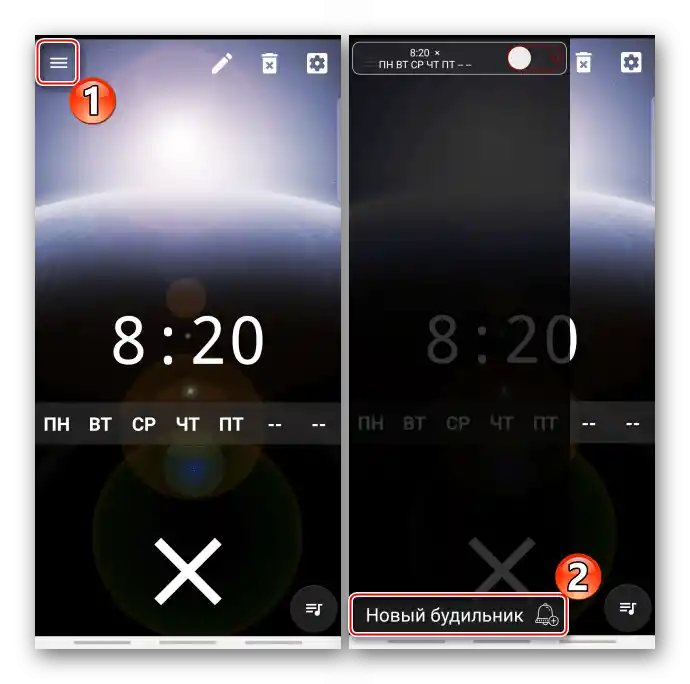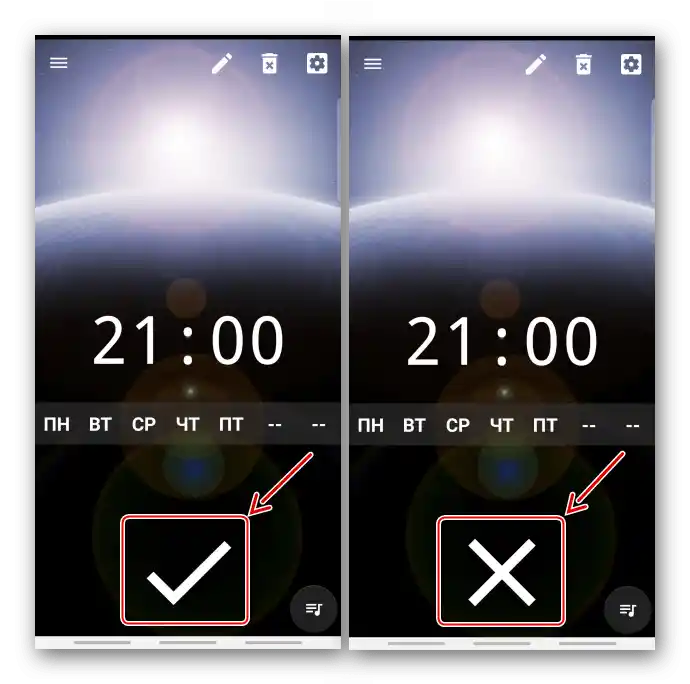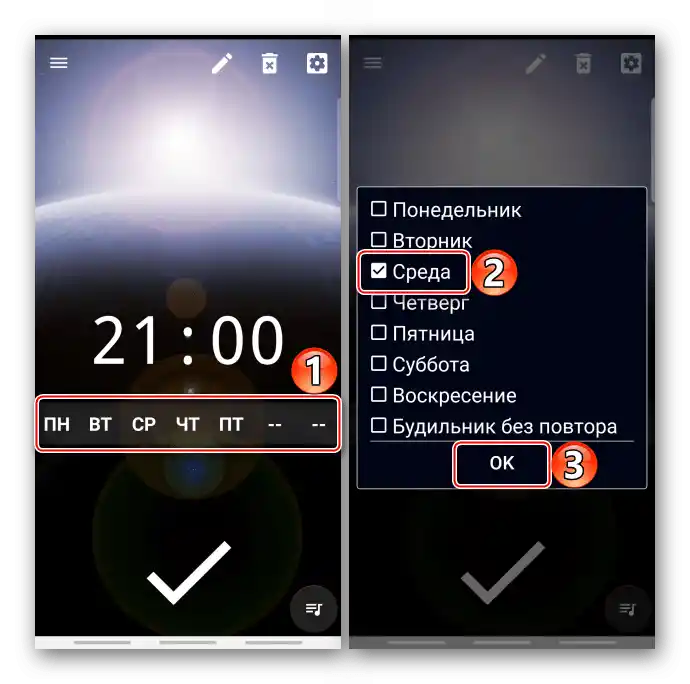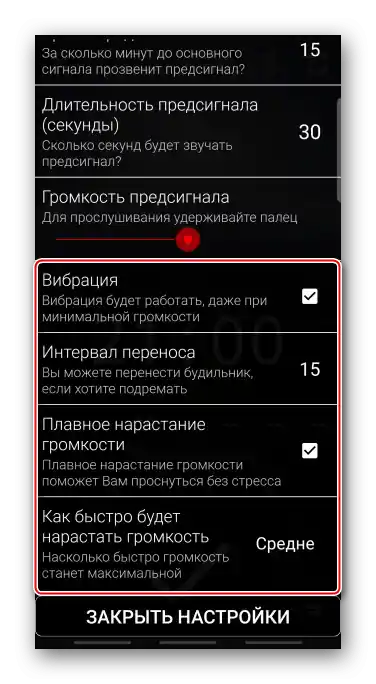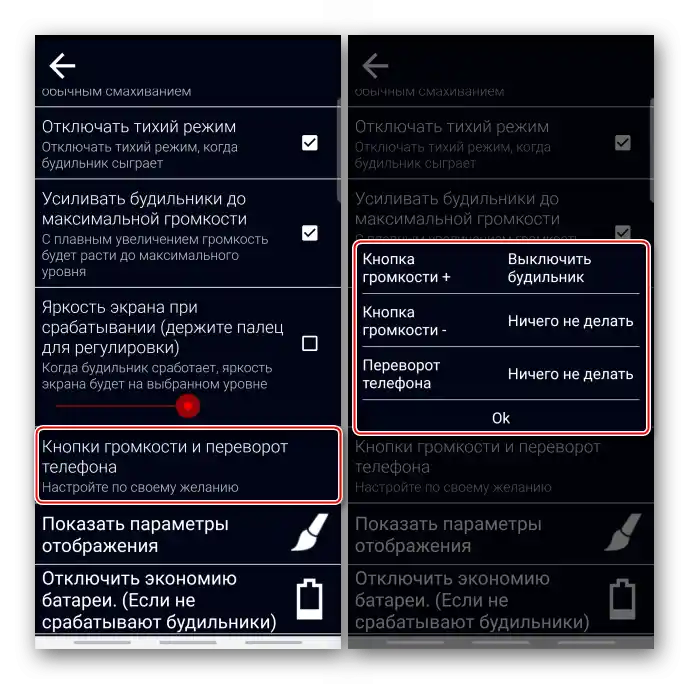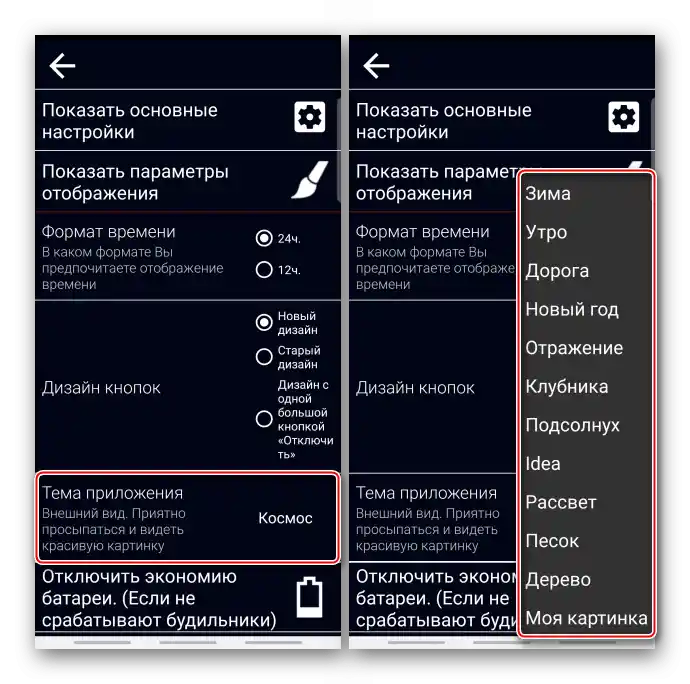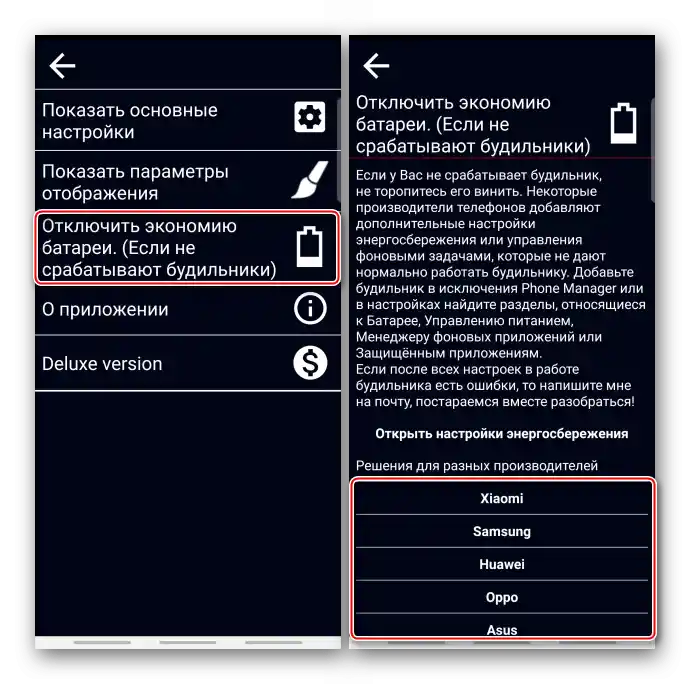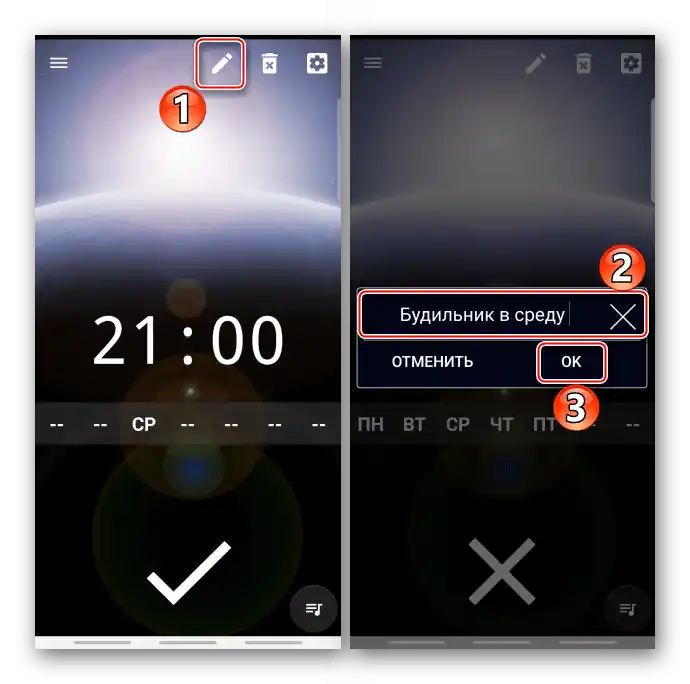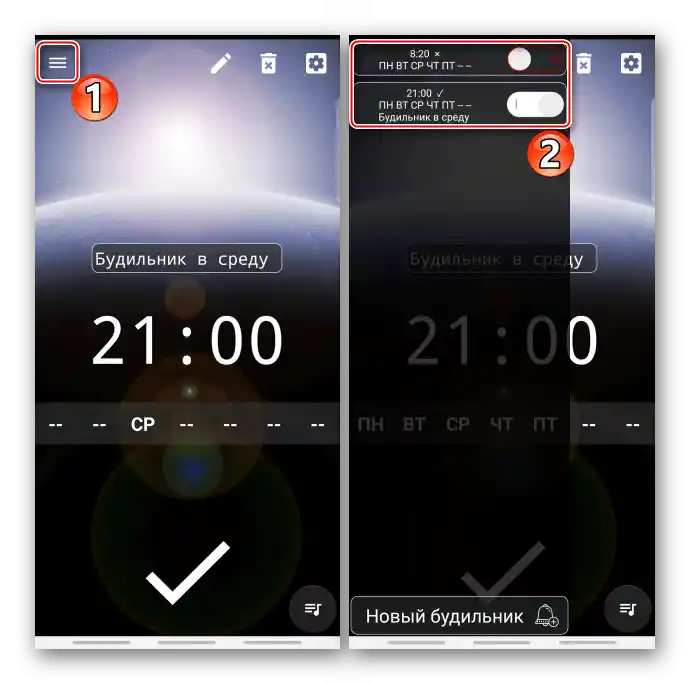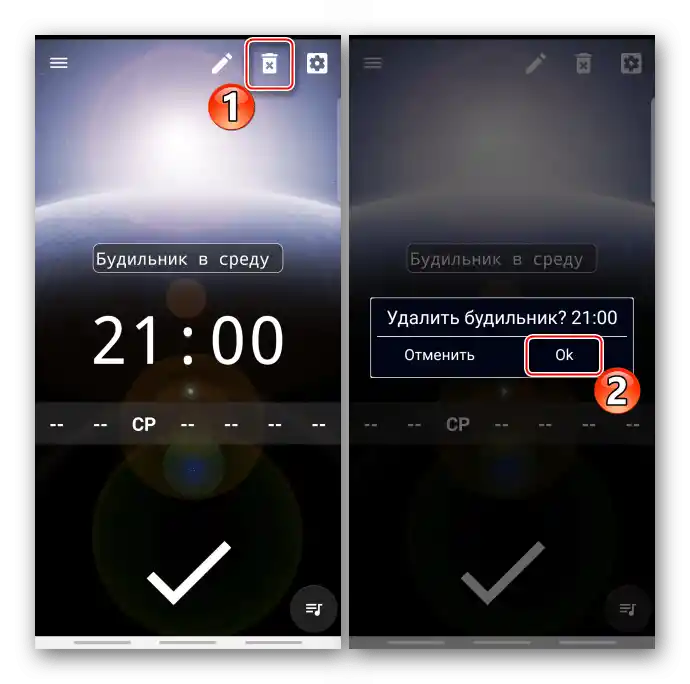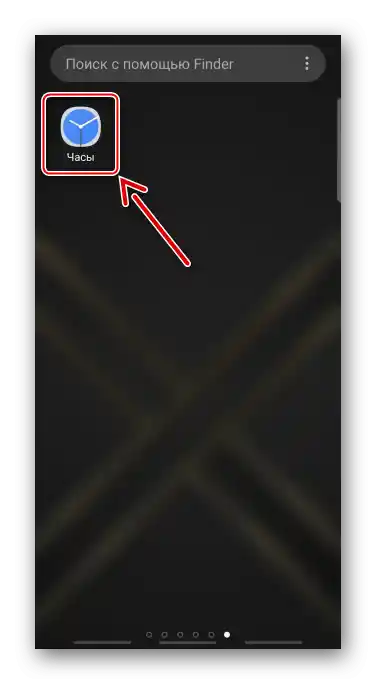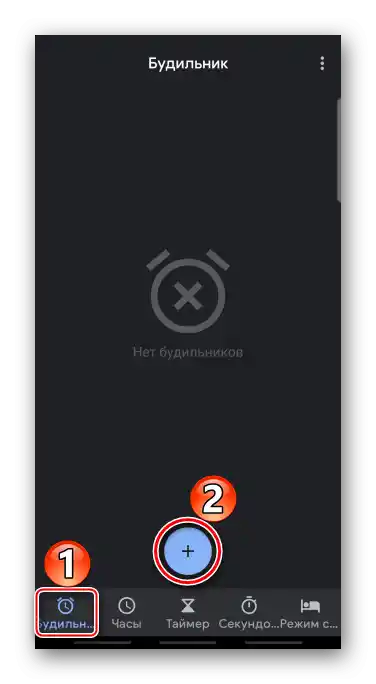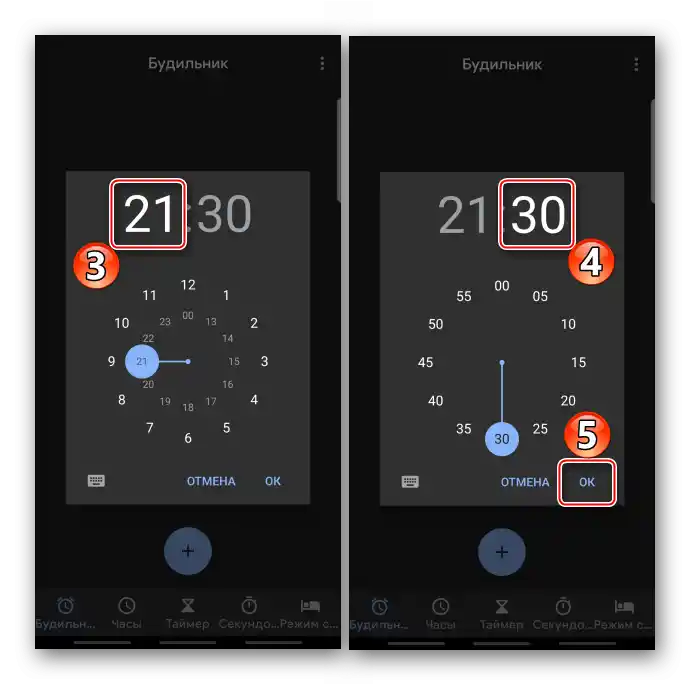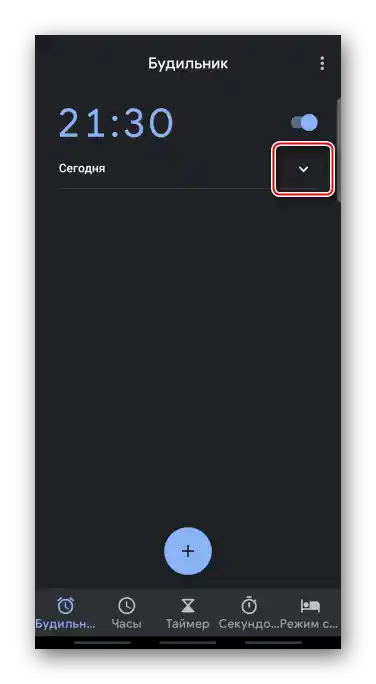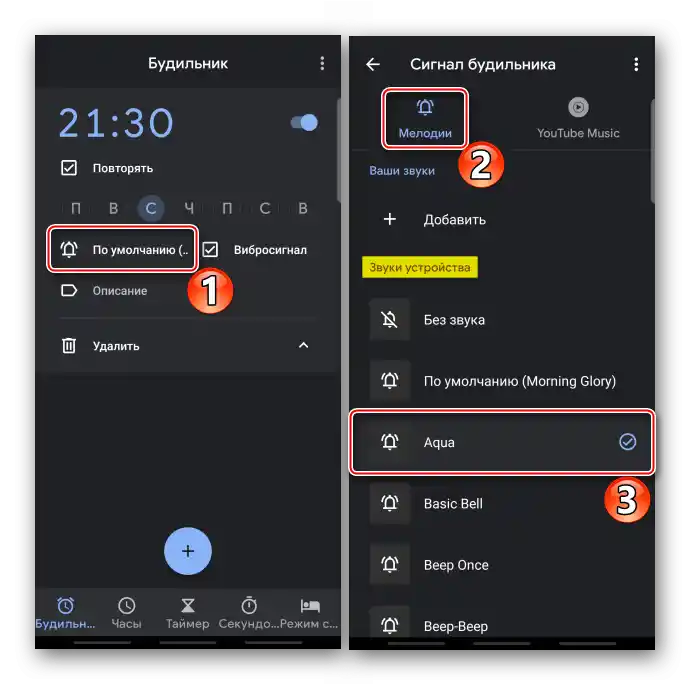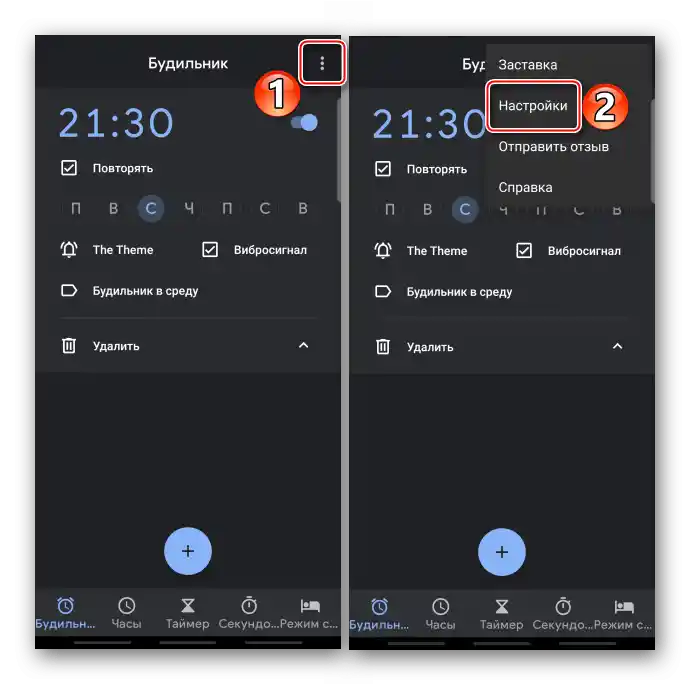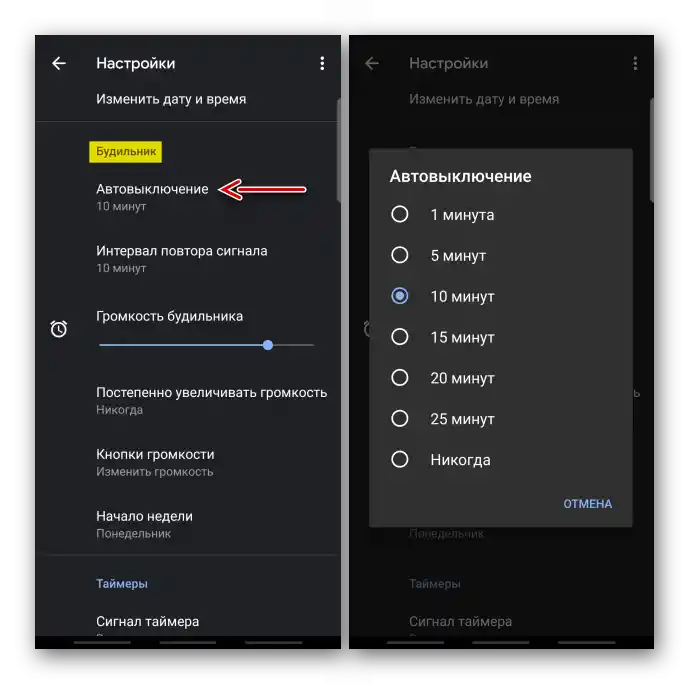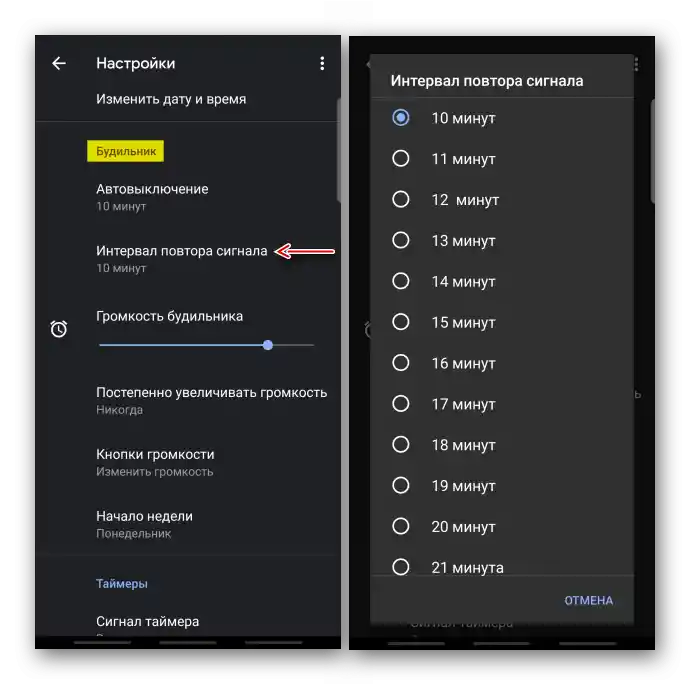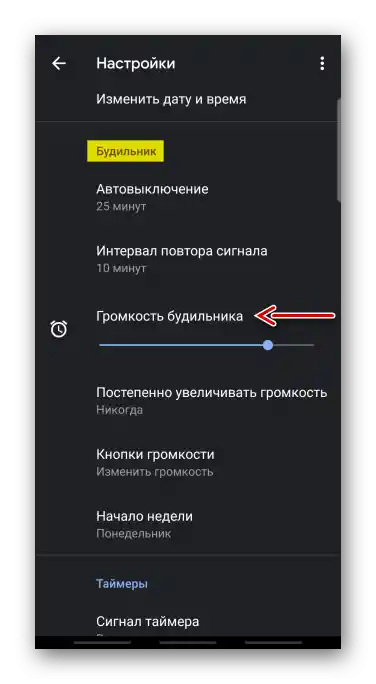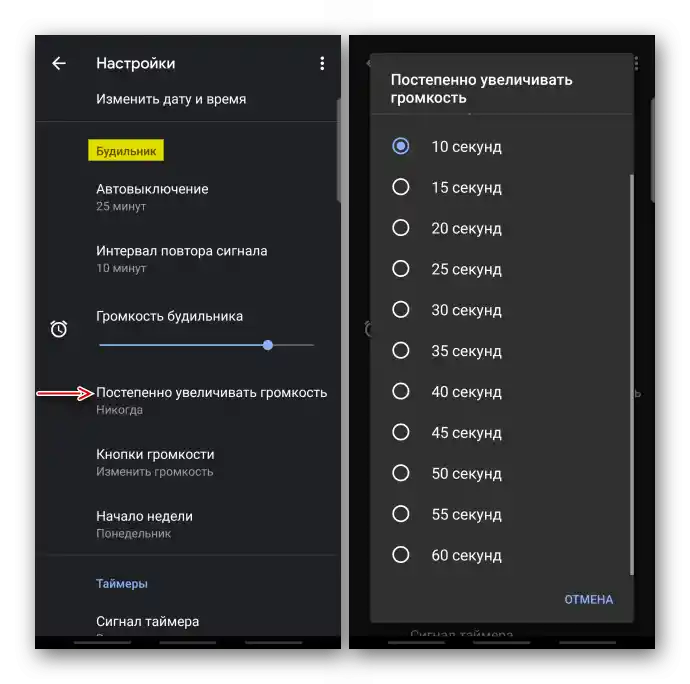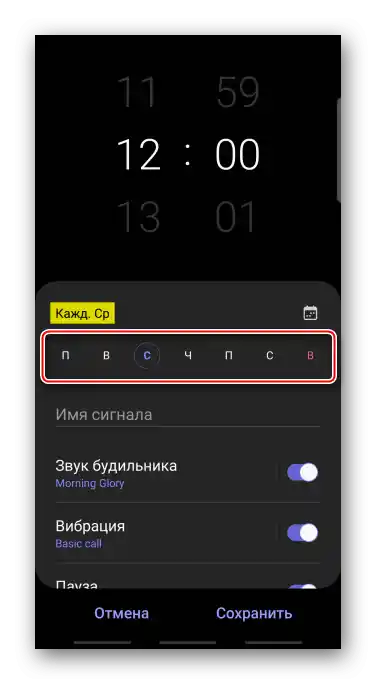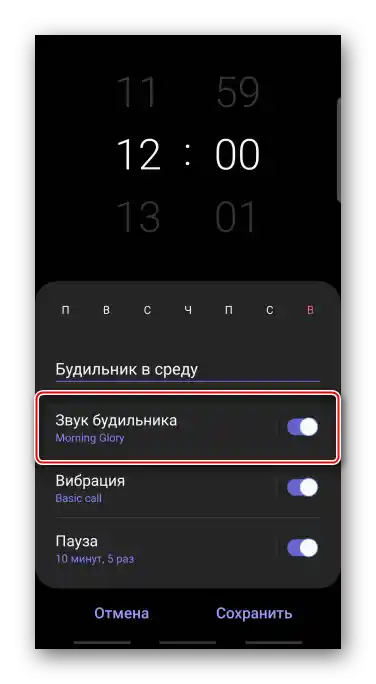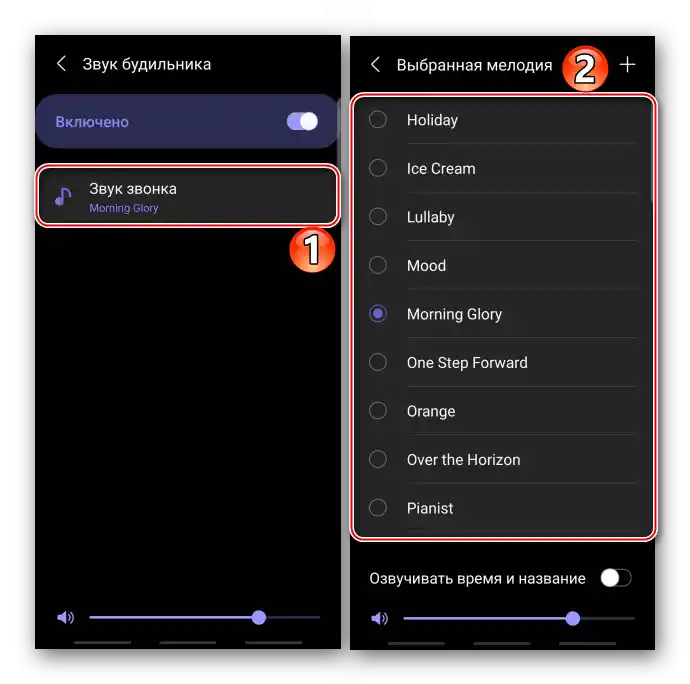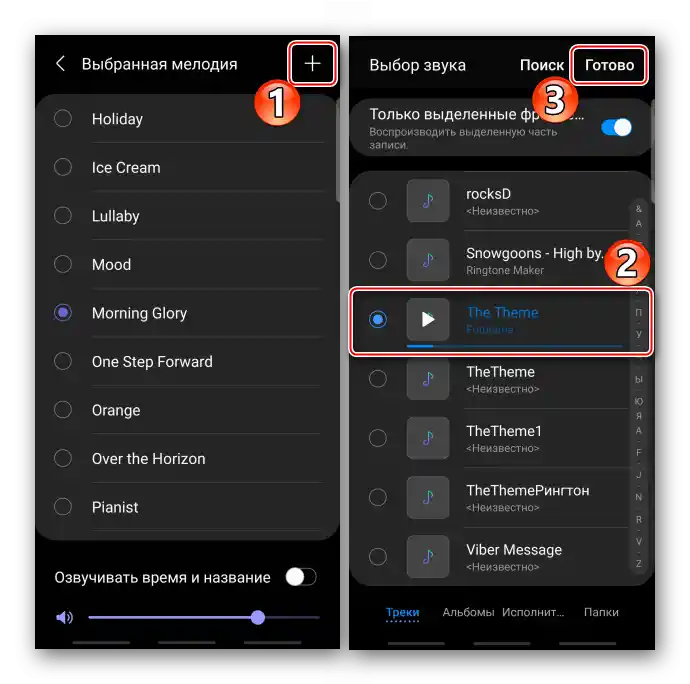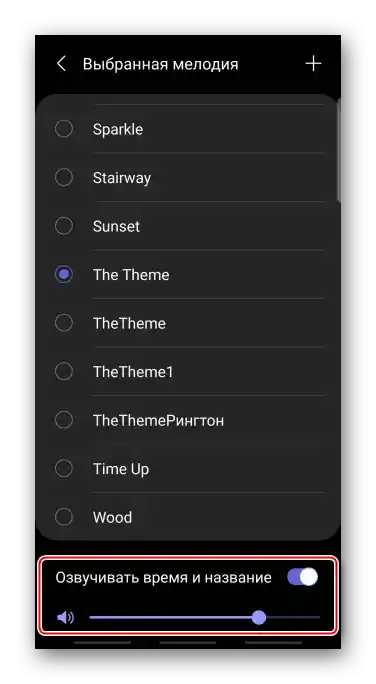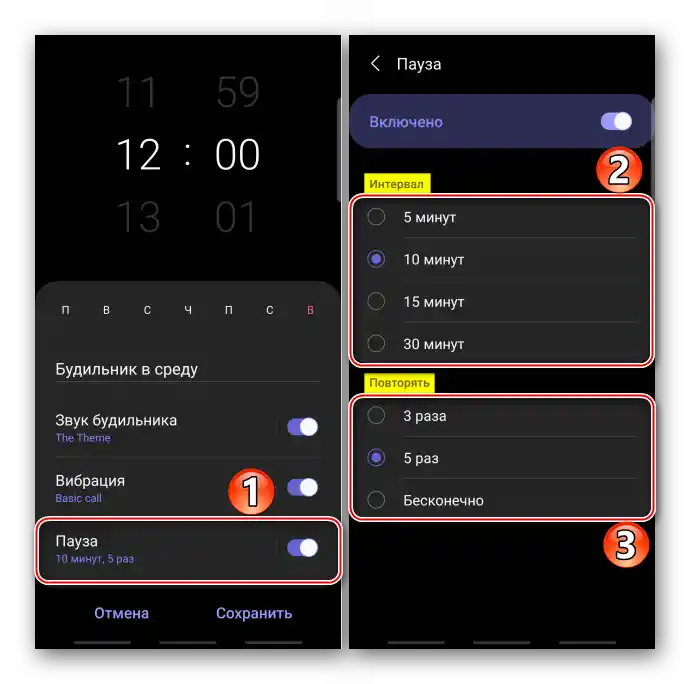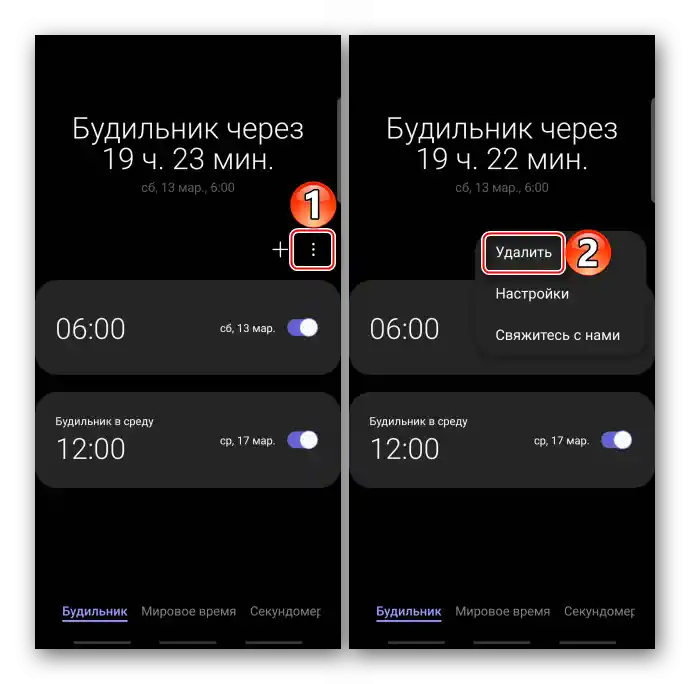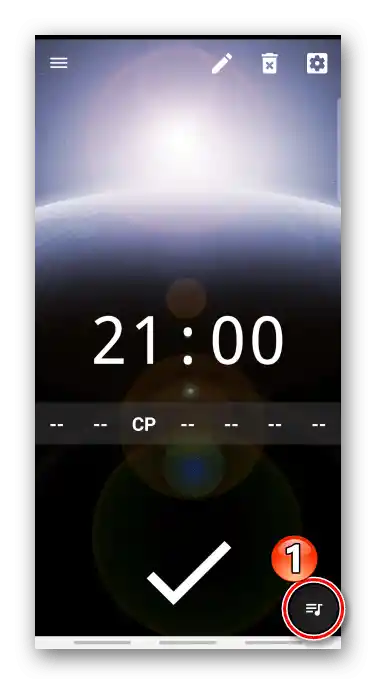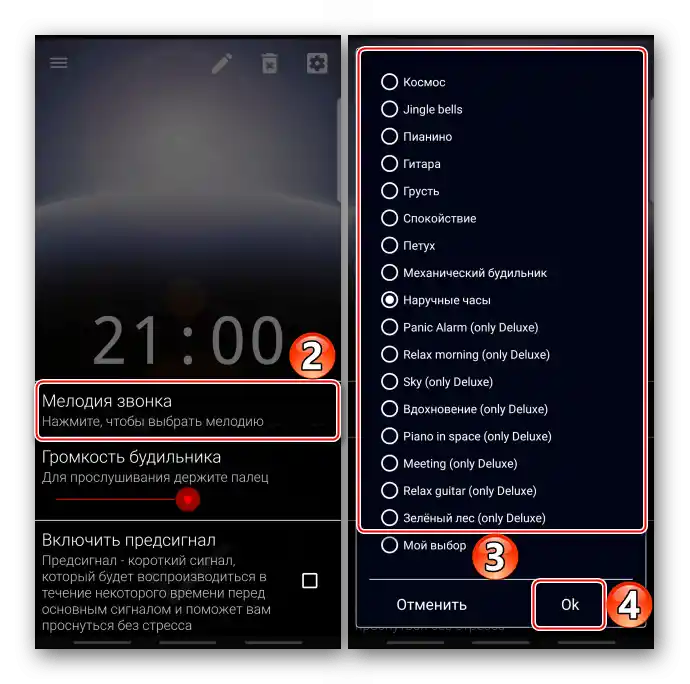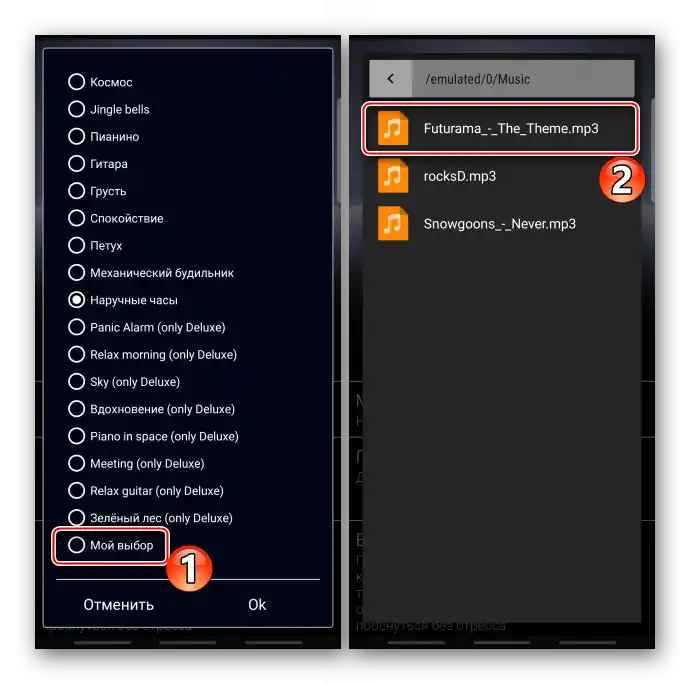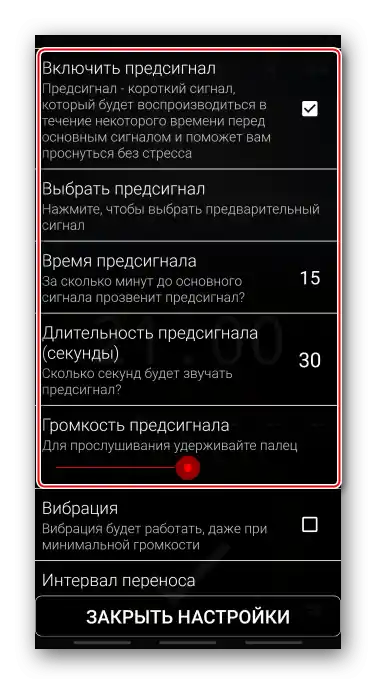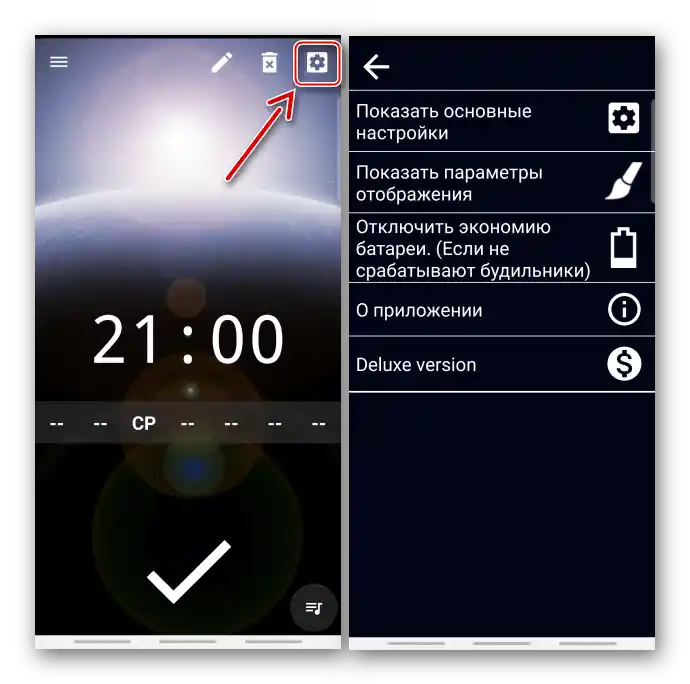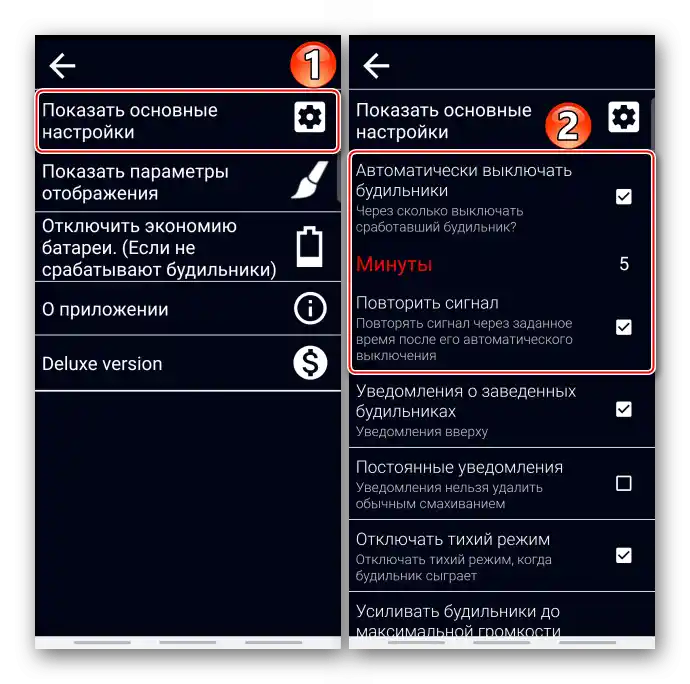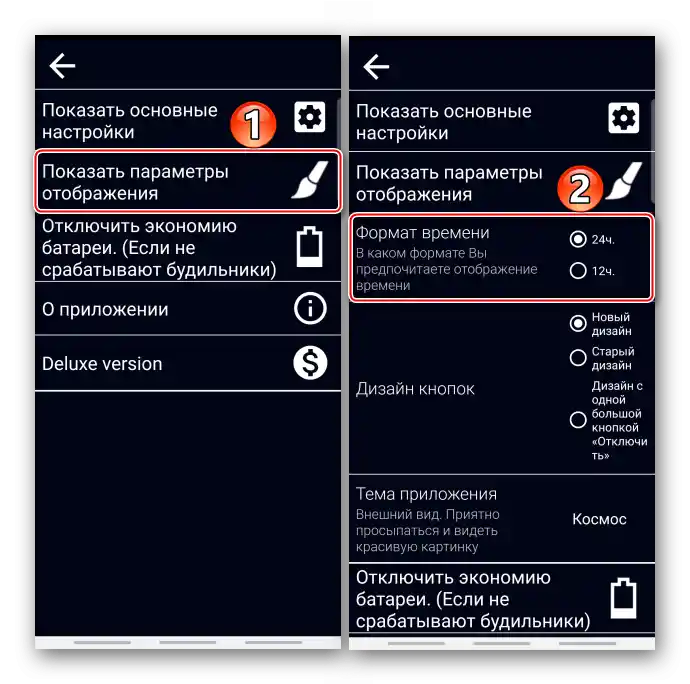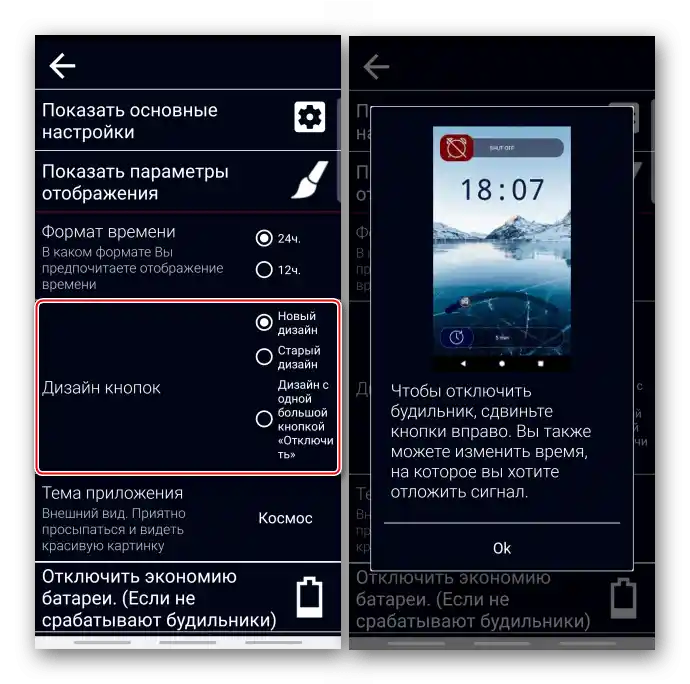المحتوى:
الطريقة 1: البرمجيات النظامية
يمكنك ضبط المنبه على أي هاتف ذكي يعمل بنظام أندرويد دون الحاجة إلى برامج إضافية.
الخيار 1: ساعات جوجل
عادةً ما يكون على الأجهزة التي تعمل بنظام غير معدل تطبيق "الساعات"، الذي تم تطويره بواسطة جوجل. حتى إذا لم يكن هذا البرنامج موجودًا على الهاتف، يمكنك تنزيله من متجر التطبيقات عبر الرابط أدناه.
تنزيل الساعات من متجر جوجل بلاي
- نقوم بتشغيل تطبيق "الساعات"
![تشغيل تطبيق ساعات جوجل على جهاز يعمل بنظام أندرويد]()
أو، إذا كان هناك ويدجت الساعات على الشاشة الرئيسية، نضغط عليه.
- لإنشاء منبه جديد، نضغط على أيقونة الزائد.
![إنشاء منبه جديد في ساعات جوجل]()
لتعيين الوقت على واجهة الساعة التناظرية، نقوم بتحريك العقارب بإصبعنا إلى الأرقام المطلوبة ونضغط "موافق".
![تعيين الوقت في ساعات جوجل باستخدام واجهة ساعة تناظرية]()
أو نتحول إلى واجهة الساعة الرقمية، نستخدم لوحة المفاتيح ونؤكد الإجراءات.
- نضغط على السهم لأسفل لفتح خيارات إضافية.
![فتح خيارات إضافية للمنبه في ساعات جوجل]()
سيقوم المنبه الذي تم ضبطه بالرنين مرة واحدة في الوقت المحدد. إذا كنت بحاجة إلى أن يعمل المنبه بانتظام، قم بتفعيل خيار "تكرار"، ثم اختر الأيام المرغوبة من اللوحة أدناه.
- النغمة مضبوطة بشكل افتراضي، ولكن يمكن تغييرها. للقيام بذلك، نضغط على الخيار المناسب، نختار واحدة من الأصوات القياسية ونعود إلى الشاشة السابقة.
![تعيين نغمة قياسية للمنبه في ساعات جوجل]()
إما في قسم "أصواتك" نضغط على "إضافة" ونبحث في ذاكرة الهاتف عن نغمة خارجية.
- إذا لزم الأمر، نضيف وصفًا.
- نفتح "القائمة" ونضغط على "الإعدادات".
![دخول إلى إعدادات ساعة جوجل]()
هنا يمكن تحديد فترة الإيقاف التلقائي للمنبه
![اختيار فترة الإيقاف التلقائي للمنبه في ساعات جوجل]()
وفترة تكرار الإشارة.
![اختيار فترة تكرار الإشارة في ساعات جوجل]()
اختيار مستوى الصوت الأكثر راحة.
![ضبط مستوى صوت المنبه في ساعات جوجل]()
ضبط زيادة الصوت تدريجيًا.
![إعداد زيادة صوت المنبه في ساعات جوجل]()
إعادة تعيين الزر الفيزيائي لتغيير مستوى الصوت.
- وبذلك يمكن جدولة عدة منبهات في وقت واحد. لحذف الإشارة الزائدة لاحقًا، نختار الخيار المناسب.
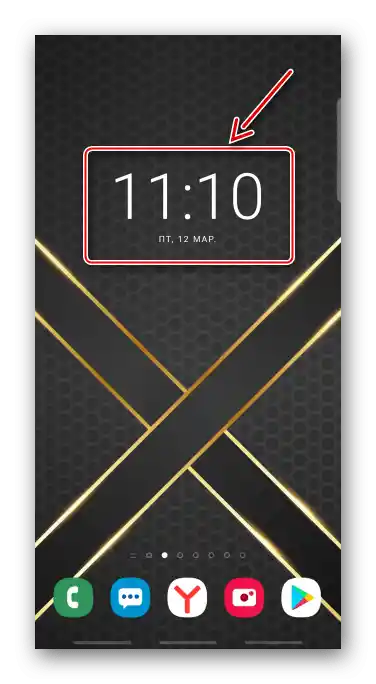
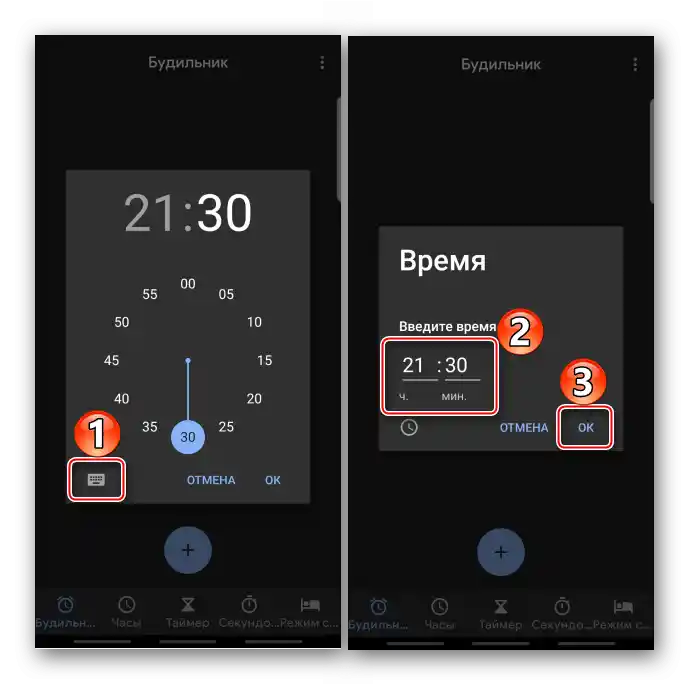
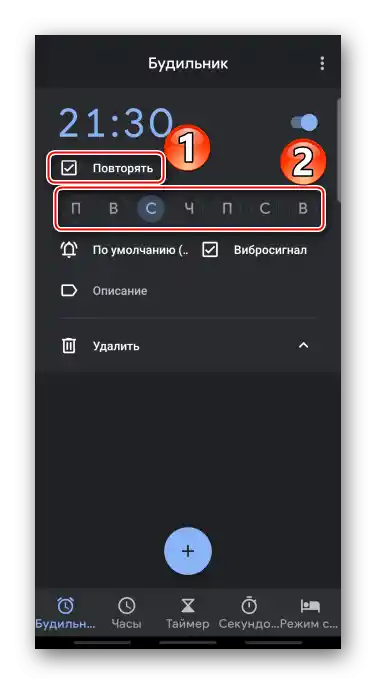
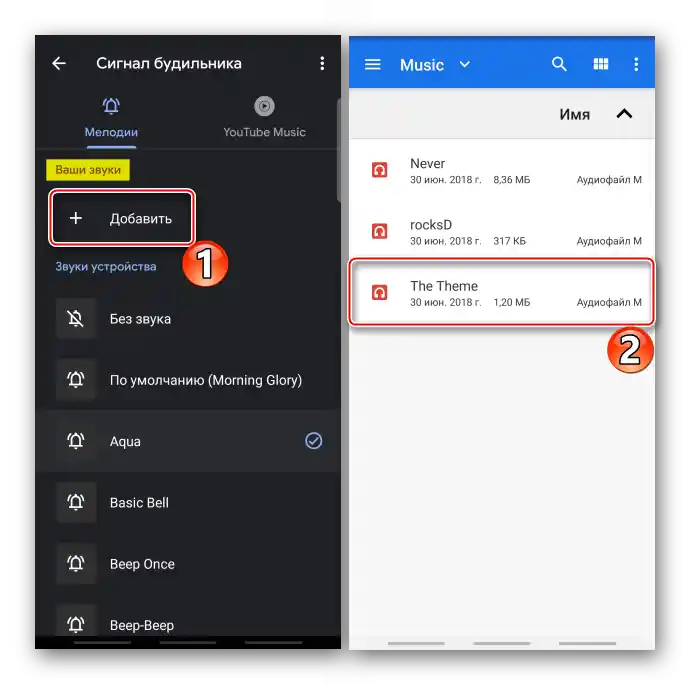
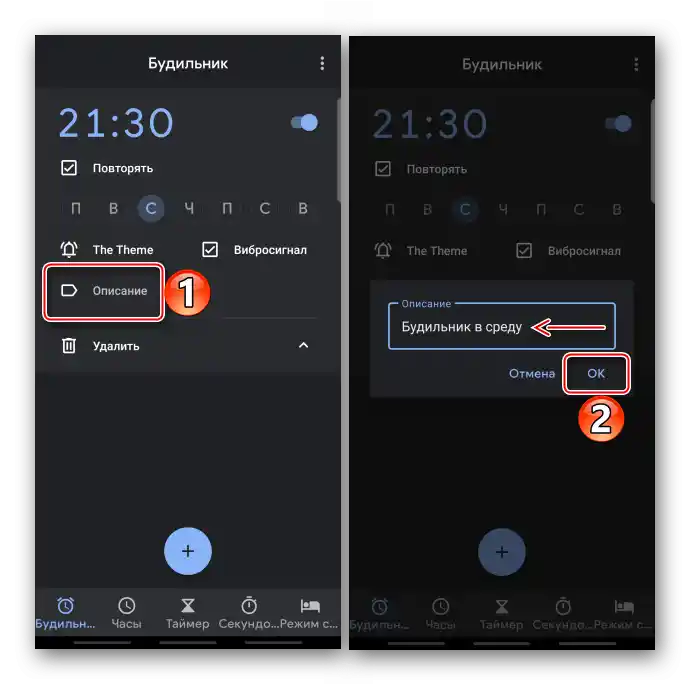
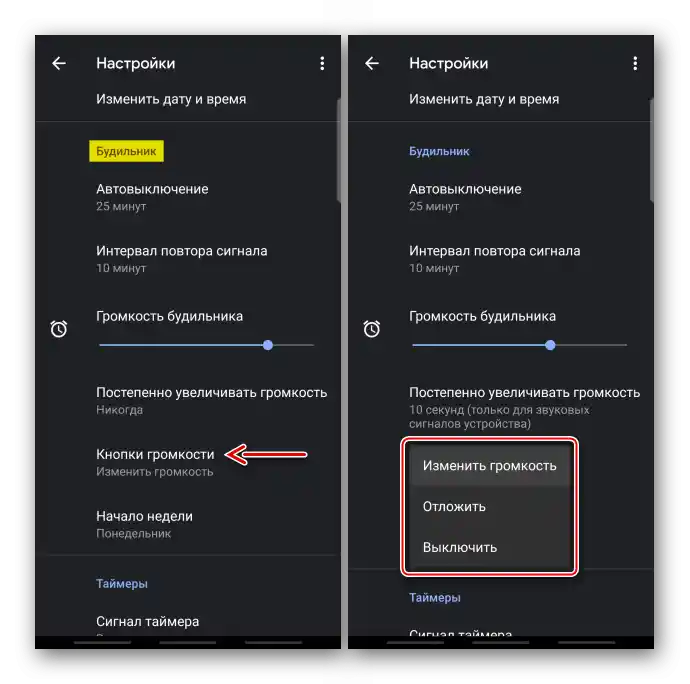
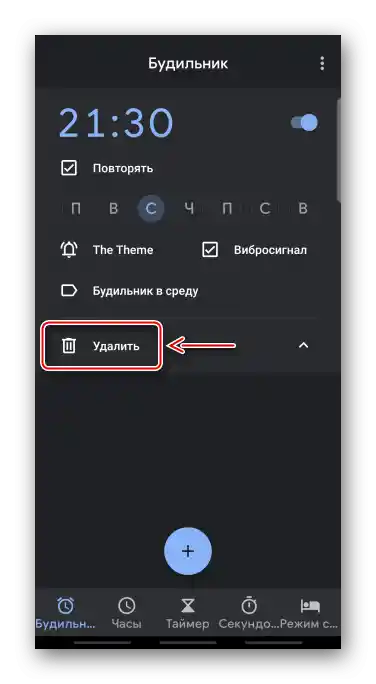
الخيار 2: الساعات المخصصة
تقوم العديد من شركات تصنيع الهواتف بتطوير واجهات خاصة بها لنظام Android. وبالتالي، يقومون بتغيير واجهة المستخدم، وإضافة ميزات جديدة، ومعها تثبيت برامجهم القياسية. في مثالنا، نستخدم هاتفًا ذكيًا Samsung، لذا سنقوم بضبط المنبه باستخدام تطبيقهم المخصص "الساعات".
- نبدأ البرنامج، ننتقل إلى التبويب المطلوب، وإذا لم يكن هناك منبهات تم إنشاؤها، نضغط على "إضافة".
- نحدد وقت تشغيل الإشارة.
- في الشريط أدناه، نحدد الأيام المرغوبة وفي هذه الحالة ستتكرر الإشارة كل أسبوع.
![اختيار يوم الأسبوع للمنبه في ساعات سامسونج]()
لتحديد تاريخ معين، نضغط على أيقونة التقويم، نختار التاريخ ونضغط على "تم".
- إذا رغبت، يمكننا ابتكار اسم.
- بشكل افتراضي، يكون الصوت مفعلًا، والنغمة مختارة.لتثبيت نغمة أخرى، نضغط على الخيار المناسب،
![تشغيل صوت المنبه في ساعات سامسونج]()
نضغط على النغمة الحالية ونختار واحدة من الأصوات القياسية المقترحة في القائمة.
![تعيين نغمة المنبه القياسية في ساعات سامسونج]()
لاستخدام مقطوعة خارجية، نضغط على أيقونة "إضافة"، نبحث في ذاكرة الجهاز عن المسار ونؤكد الاختيار.
![البحث عن لحن للمنبه في ذاكرة جهاز الأندرويد]()
على شاشة إعداد النغمة، يمكننا ضبط مستوى الصوت المريح، بالإضافة إلى تفعيل وظيفة ستقوم بإعلام الوقت بصوت بعد تفعيل المنبه مباشرة.
![ضبط مستوى صوت المنبه في ساعات سامسونج]()
يمكن تغيير نوع الاهتزاز أو إيقافه.
- يوجد خيار لضبط عدد مرات التنبيه والفترة بينهما. نقوم بتفعيل الخيار، وفي قسم "الفاصل الزمني" نحدد الفترة التي يجب أن يتكرر فيها التنبيه، وفي قسم "تكرار" نحدد عدد المرات.
![إعداد فترة التوقف للمنبه في ساعات سامسونج]()
نحفظ جميع الإعدادات.
- لحذف منبه غير ضروري، نفتح "القائمة"، نختار الخيار المناسب،
![دخول إلى قائمة ساعات سامسونج]()
نحدد الموضع المطلوب ونؤكد الاختيار.
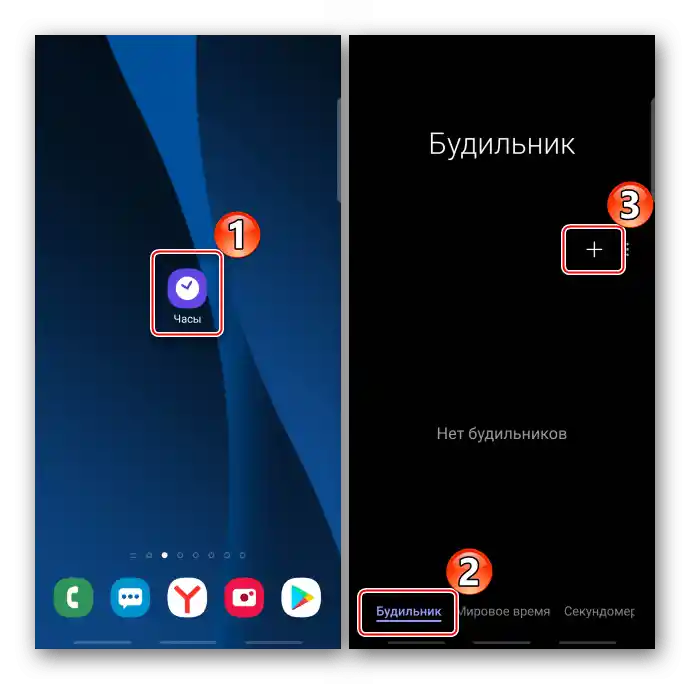
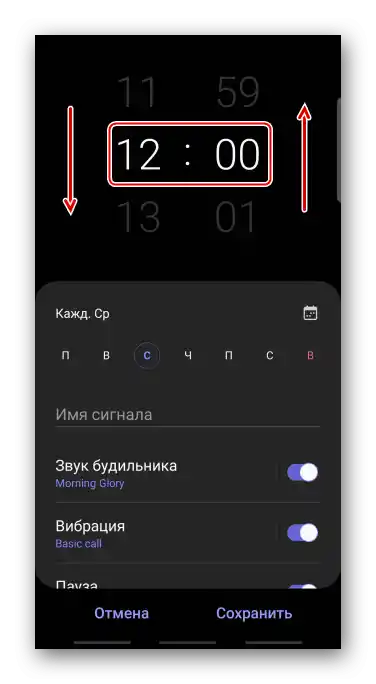
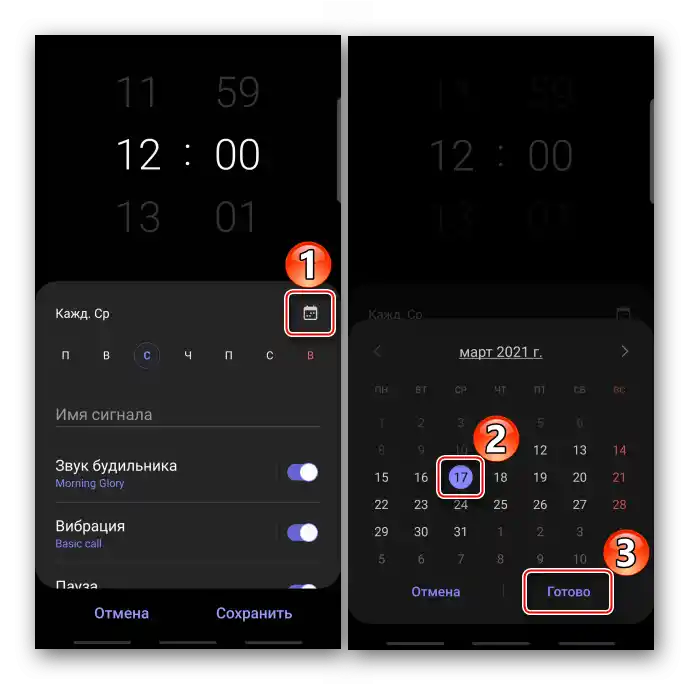
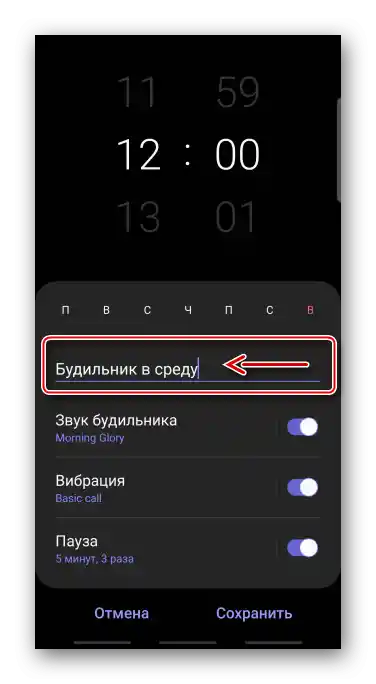
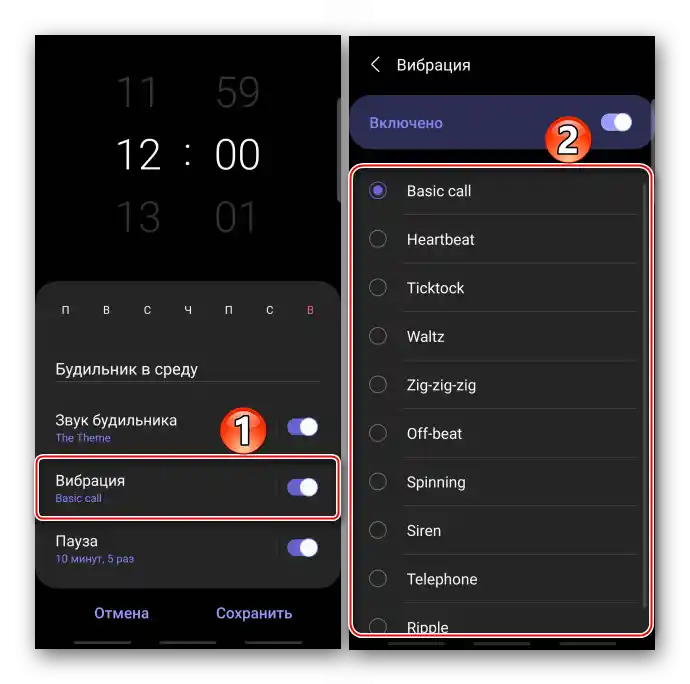
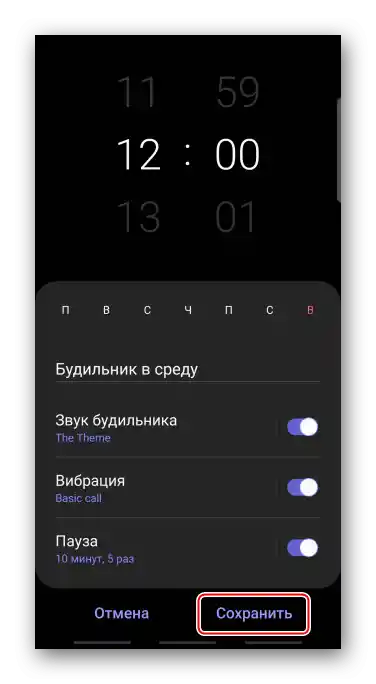
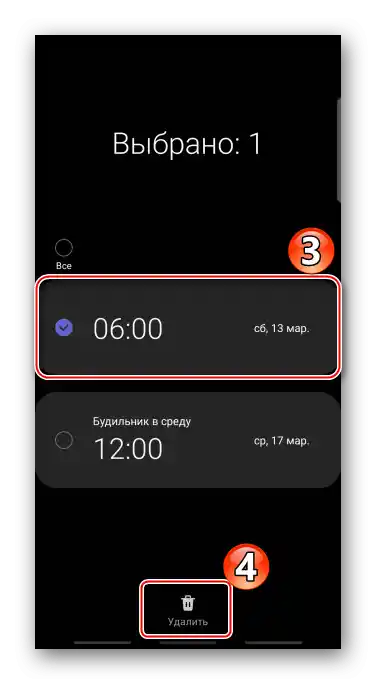
الطريقة 2: برنامج خارجي
في متجر Google Play يمكن تنزيل منبهات من مطورين خارجيين. سنستعرض هذه الطريقة من خلال تطبيق "منبه جيد بدون إعلانات".
{gotolink url='aaf6017052e7e622e88b82e5c8561143', txt='تنزيل "منبه جيد بدون إعلانات" من متجر Google Play'}
- نقوم بتشغيل البرنامج. يحتوي بالفعل على منبه واحد لا يمكن حذفه، يمكن فقط إعادة ضبطه. في هذه الحالة، سنقوم بإنشاء منبه جديد. لذلك، نفتح قائمة التطبيق ونضغط على "منبه جديد".
- علامة الاختيار في أسفل الشاشة تعني أنه مفعل، بينما علامة الصليب تعني أنه معطل. نضغط على هذه العناصر لتغيير حالة المنبه.
- نضغط على الشريط الخاص بأيام الأسبوع، نختار الأيام المطلوبة أو نفعّل بدون تكرار.
- لتغيير الصوت الافتراضي، نضغط على الأيقونة في الزاوية السفلية اليمنى من الشاشة.
![اختيار لحن المنبه في منبه جيد]()
نضغط على "نغمة الرنين" ونختار واحدة من الأصوات المتاحة.
![اختيار نغمة قياسية للمنبه في منبه جيد]()
أو نضغط على "اختياري" ونبحث في ذاكرة الهاتف عن الأغنية المطلوبة.
![تعيين نغمة المنبه في منبه جيد من ذاكرة الجهاز]()
يوجد مقياس لضبط مستوى الصوت.
![ضبط مستوى صوت المنبه في منبه جيد]()
إذا رغبت، يمكنك تفعيل وضبط وظيفة "إشارة مسبقة"، التي ستعمل قبل فترة من الإشارة الرئيسية.
![تفعيل ميزة التنبيه المسبق في منبه جيد]()
يمكنك أيضًا تفعيل الاهتزاز، وتحديد فترة لتأجيل المنبه، وتفعيل زيادة تدريجية في مستوى الصوت، واختيار مدى سرعة وصول الصوت إلى الحد الأقصى.
- نفتح قسم الإعدادات العامة.
![دخول إلى إعدادات المنبه الجيد]()
تسمح الإعدادات الأساسية بتحديد وقت إيقاف تشغيل المنبه وتكرار الإشارة.
![إعداد إيقاف تشغيل المنبه تلقائيًا في منبه جيد]()
يمكنك أيضًا اختيار إجراءات معينة لزر الصوت.
- في إعدادات العرض، يمكنك تغيير تنسيق الوقت،
![تغيير تنسيق الوقت في منبه جيد]()
اختيار تصميم الأزرار
![اختيار تصميم الأزرار في منبه جيد]()
أو موضوع التصميم.
- إذا كان وضع توفير الطاقة مفعلًا على الهاتف، مما يحد من عمل التطبيقات في الخلفية، قد لا يرن المنبه. وقد أعد المطور حلولًا لهذه المشكلة لأجهزة من مختلف الشركات المصنعة في قسم خاص.
- لتسمية الإشارة، نضغط على أيقونة "تعديل"، ندخل الاسم ونؤكده.
- يمكن التبديل بين جميع الإشارات في قائمة التطبيق.
- لحذف المنبه إذا لم يعد مطلوبًا، نضغط على الأيقونة المناسبة.